
Aliran Google ialah alat dalam talian percuma yang disediakan oleh Google yang menganalisis populariti kata kunci atau istilah carian tertentu dalam enjin carian Google dari semasa ke semasa.
Ia mempersembahkan data dalam bentuk carta untuk membantu pengguna memahami populariti carian topik atau kata kunci tertentu dan mengenal pasti corak seperti turun naik bermusim, aliran muncul atau minat yang menurun. Google Trends bukan sahaja menyokong analisis data global, tetapi juga boleh diperhalusi ke kawasan tertentu dan memberikan pengesyoran untuk istilah dan topik carian yang berkaitan.
Aliran Google digunakan secara meluas dalam penyelidikan pasaran, perancangan kandungan, pengoptimuman SEO dan analisis tingkah laku pengguna, membantu pengguna membuat keputusan yang lebih termaklum berdasarkan data.
Contohnya: Dalam artikel ini, mari kita mengikis arah aliran carian Google 'DOGE' daripada bulan sebelumnya.
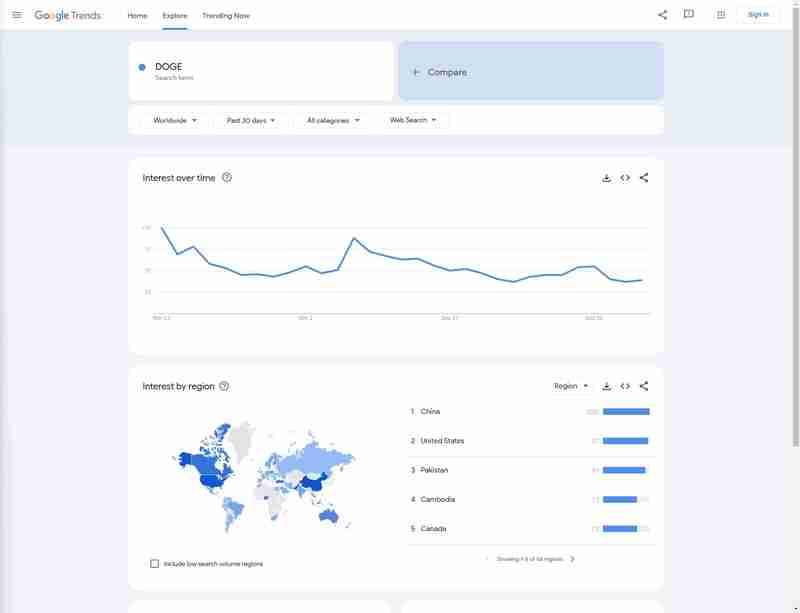
Pada Windows
Menggunakan Pemasang Sawa Rasmi
Langkah 1. Muat Turun Pemasang Python:
Langkah 2. Jalankan Pemasang:
Langkah 3. Sesuaikan Pemasangan (pilihan):
Langkah 4. Pasang Python:
python --version
Langkah 5. Memasang pip (jika perlu):
pip --version
Anda juga boleh memasang Python terus dari Gedung Windows (tersedia pada Windows 10/11). Cuma cari "Python" dalam apl Microsoft Store dan pilih versi yang anda perlukan.
Pada macOS
Kaedah 1. Menggunakan Homebrew (Disyorkan)
Langkah 1. Pasang Homebrew (jika belum dipasang):
python --version
Langkah 2. Pasang Python dengan Homebrew:
pip --version
Langkah 3. Sahkan Pemasangan:
/bin/bash -c "$(curl -fsSL https://raw.githubusercontent.com/Homebrew/install/HEAD/install.sh)"
Kaedah 2. Menggunakan Pemasang Python Rasmi
Langkah 1. Muat turun Pemasang macOS:
Langkah 2. Jalankan Pemasang:
Langkah 3. Sahkan Pemasangan:
brew install python
Di Linux
Untuk Pengedaran berasaskan Debian/Ubuntu
Langkah 1. Kemas Kini Senarai Pakej:
python3 --version pip3 --version
Langkah 2. Pasang Python:
python3 --version pip3 --version
Langkah 3. Pasang pip (jika tidak dipasang):
sudo apt update
Langkah 4. Sahkan Pemasangan:
sudo apt install python3
Untuk Pengedaran berasaskan Red Hat/Fedora
Langkah 1. Pasang Python 3:
sudo apt install python3-pip
Langkah 2. Pasang pip (jika perlu):
python3 --version pip3 --version
Langkah 3. Sahkan Pemasangan:
sudo dnf install python3
Untuk Arch Linux dan Distro berasaskan Arch
Langkah 1. Pasang Python 3:
sudo dnf install python3-pip
Langkah 2. Pasang pip:
python3 --version pip3 --version
Langkah 3. Sahkan Pemasangan:
sudo pacman -S python
Menggunakan Python melalui Anaconda (Cross-platform)
Anaconda ialah pengedaran popular untuk pengkomputeran saintifik dan disertakan dengan Python, perpustakaan dan pengurus pakej conda.
Langkah 1. Muat turun Anaconda:
Langkah 2. Pasang Anaconda:
Langkah 3. Sahkan Pemasangan:
python --version
pip --version
Mengurus Versi Python (pilihan)
Jika anda perlu mengurus berbilang versi Python pada mesin yang sama, anda boleh menggunakan pengurus versi:
/bin/bash -c "$(curl -fsSL https://raw.githubusercontent.com/Homebrew/install/HEAD/install.sh)"
Memandangkan kami belum membangunkan pustaka pihak ketiga untuk digunakan, anda hanya perlu memasang permintaan untuk mengalami perkhidmatan API tanpa calar
brew install python
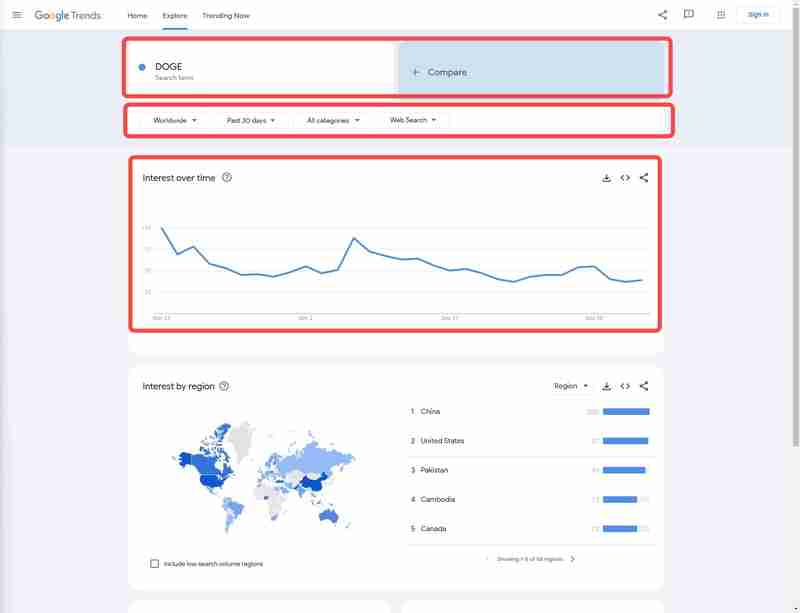
Seterusnya, kita perlu tahu cara mendapatkan data yang kita perlukan melalui konfigurasi:
Sekarang, mari dapatkan data sasaran menggunakan kod Python:
python --version
pip --version
/bin/bash -c "$(curl -fsSL https://raw.githubusercontent.com/Homebrew/install/HEAD/install.sh)"
brew install python
python3 --version pip3 --version
python3 --version pip3 --version
sudo apt update
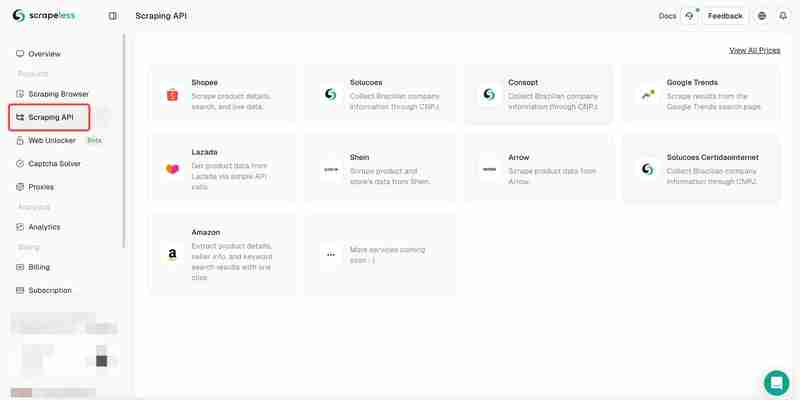
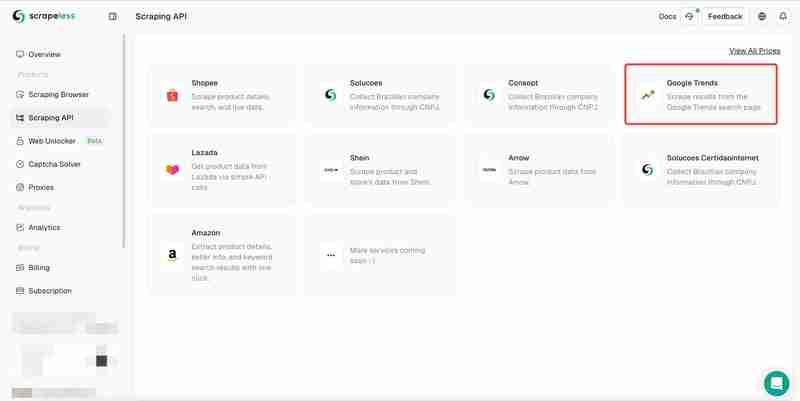
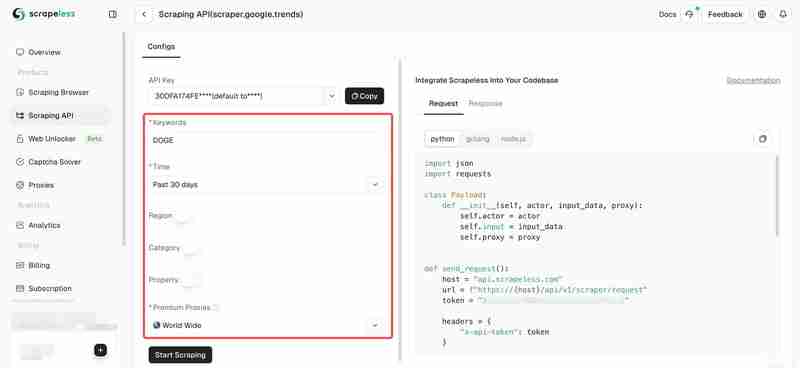
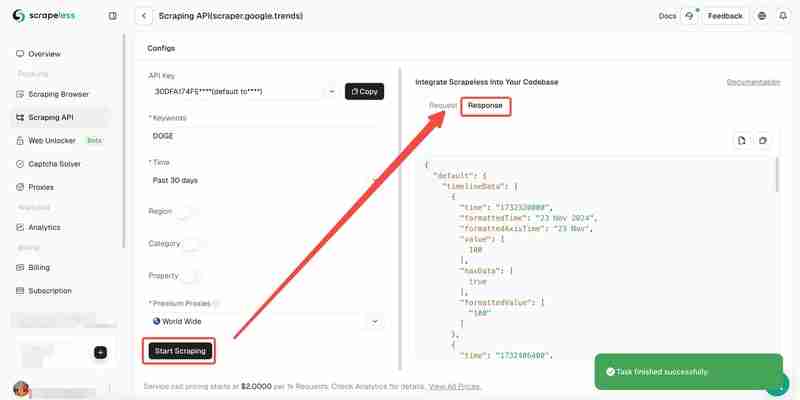
Selain itu, anda juga boleh merujuk kepada kod sampel.
Scrapeless ialah penyelesaian inovatif yang direka untuk memudahkan proses mengekstrak data daripada tapak web. API kami direka bentuk untuk menavigasi persekitaran web yang paling kompleks dan mengurus kandungan dinamik dan pemaparan JavaScript dengan berkesan.
Jika kami menggunakan pengekodan Python untuk merangkak Google Trends sahaja, kami akan menemui sistem pengesahan reCAPTHCA dengan mudah. Ini membawa cabaran hebat kepada proses merangkak kami.
Walau bagaimanapun, Scrapeless Google Trends Scraping API menyepadukan penyelesai CAPTCHA dan putaran IP pintar, jadi tidak perlu risau tentang dipantau dan dikenal pasti oleh tapak web. Scrapeless menjamin 99.9% kadar kejayaan merangkak tapak web, memberikan anda persekitaran merangkak data yang stabil dan selamat sepenuhnya.
Ya, adalah sah untuk mengikis data Google Trends global yang tersedia secara terbuka. Walau bagaimanapun, sila jangan merosakkan tapak anda dengan menghantar terlalu banyak permintaan dalam tempoh yang singkat.
Aliran Google bukanlah gambaran lengkap aktiviti carian. Google Trends menapis jenis carian tertentu, seperti carian yang dilakukan oleh sangat sedikit orang. Aliran hanya menunjukkan data untuk istilah popular, jadi istilah dengan volum carian rendah akan dipaparkan sebagai "0"
Tidak, Google Trends belum lagi menyediakan API awam. Walau bagaimanapun, anda boleh mengakses data Google Trends daripada API peribadi dalam alat pembangun pihak ketiga, seperti Scrapeless.
Aliran Google ialah alat penyepaduan data berharga yang menyediakan analisis kata kunci dan topik carian popular dengan menganalisis pertanyaan carian pada enjin carian. Dalam artikel ini, kami menunjukkan secara mendalam cara mengikis Google Trends menggunakan Python.
Walau bagaimanapun, mengikis Google Trends menggunakan pengekodan python sentiasa menghadapi halangan CAPTCHA. Ia menjadikan pengekstrakan data anda amat sukar. Walaupun Google Trends API tidak tersedia, Scrapeless Google Trends API akan menjadi alat ideal anda!
Atas ialah kandungan terperinci Bagaimana untuk mengikis Data Trend Google Dengan Python?. Untuk maklumat lanjut, sila ikut artikel berkaitan lain di laman web China PHP!
 Bolehkah folder appdata dipadamkan?
Bolehkah folder appdata dipadamkan?
 alat pembangunan python
alat pembangunan python
 Kod sumber laman web percuma
Kod sumber laman web percuma
 Pelanggan Bitcoin
Pelanggan Bitcoin
 Apakah yang perlu saya lakukan jika cakera sementara ps penuh?
Apakah yang perlu saya lakukan jika cakera sementara ps penuh?
 Cara menggunakan fungsi paksi dalam Matlab
Cara menggunakan fungsi paksi dalam Matlab
 Bolehkah percikan api Douyin dinyalakan semula jika ia telah dimatikan selama lebih daripada tiga hari?
Bolehkah percikan api Douyin dinyalakan semula jika ia telah dimatikan selama lebih daripada tiga hari?
 Bagaimana untuk menyediakan muat semula automatik halaman web
Bagaimana untuk menyediakan muat semula automatik halaman web




